前言
AI文案生产部分暂时告一段落,接下来我会集中制作ComfyUI系列的小白教程,所以如果你也跟我一样希望系统性的学习ComfyUI,现在就上车,我们一起探索ComfyUI的世界吧,因为,我也是个初学者,所以你遇到的问题大概率我也会遇到,而我也会将这些问题的解决方案记录下来,供你参考。
好了,接下来就正式进入我们的探索之旅吧,本篇主要内容:
1、ComfyUI安装步骤
2、ComfyUI必装节点
所有的AI设计工具,安装包、模型和插件,都已经整理好了,👇获取~
一、安装ComfyUI
1. 下载ComfyUI主程序:
下载地址:https://github.com/comfyanonymous/ComfyUI/releases/download/v0.2.2/ComfyUI_windows_portable_nvidia.7z
2. 解压后,点击根目录的 run_nvidia_gpu 运行,这里建议用 7-zip 来解压;

解压成功后双击 run_nviddia_gpu.bat 程序,这时你会进入命令提示符窗口,当窗口运行出现下面网址时,不出意外的话会自动跳转到ComfyUI的主页面,这时,恭喜你,已经安装成功了。
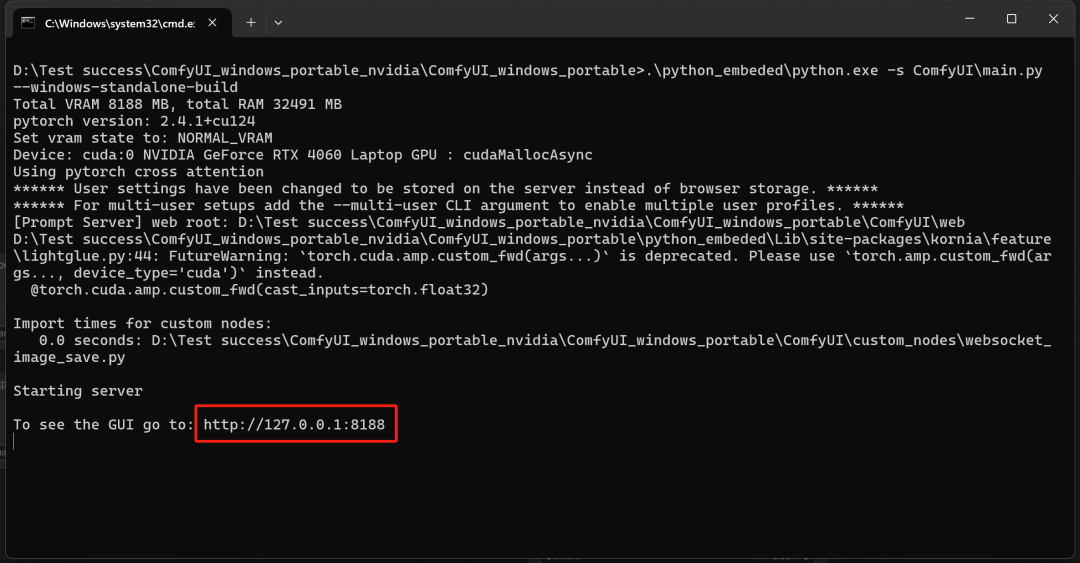
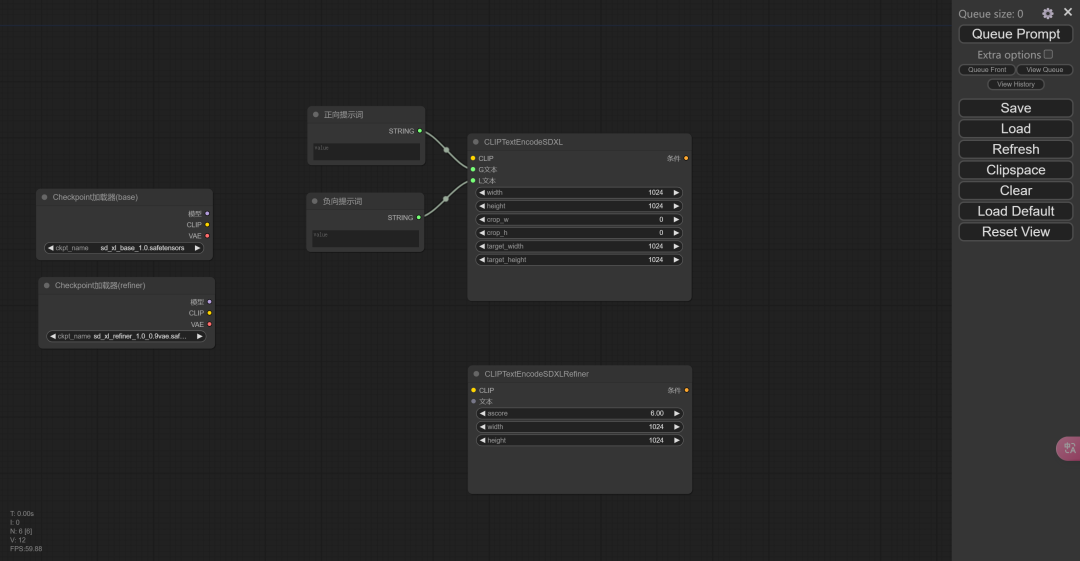
二、常用节点安装
1. ComfyUI-Manager 功能安装,这个功能可以帮你更轻松的实现模型下载、节点下载等功能,建议安装。
- 进入 ComfyUI/custom_nodes目录
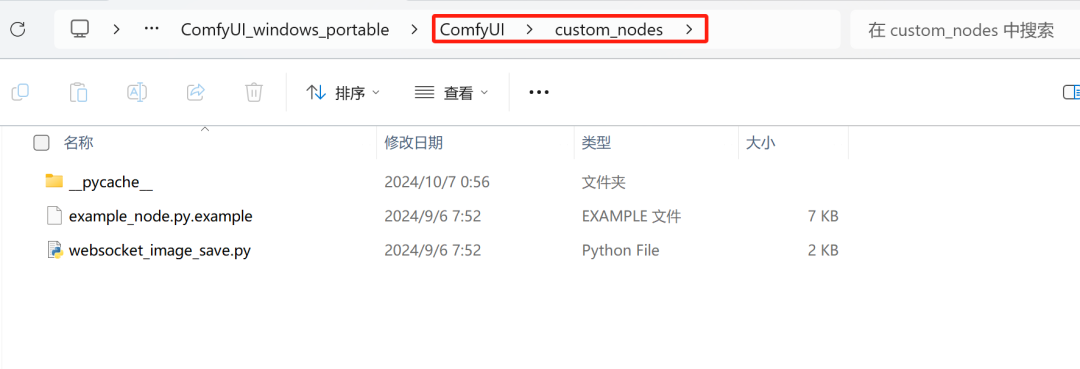
1.2. 在目录空白处点击右键,点击在终端中打开,或者是点击文件夹上分目录栏,选中后输入 cmd 打开终端。
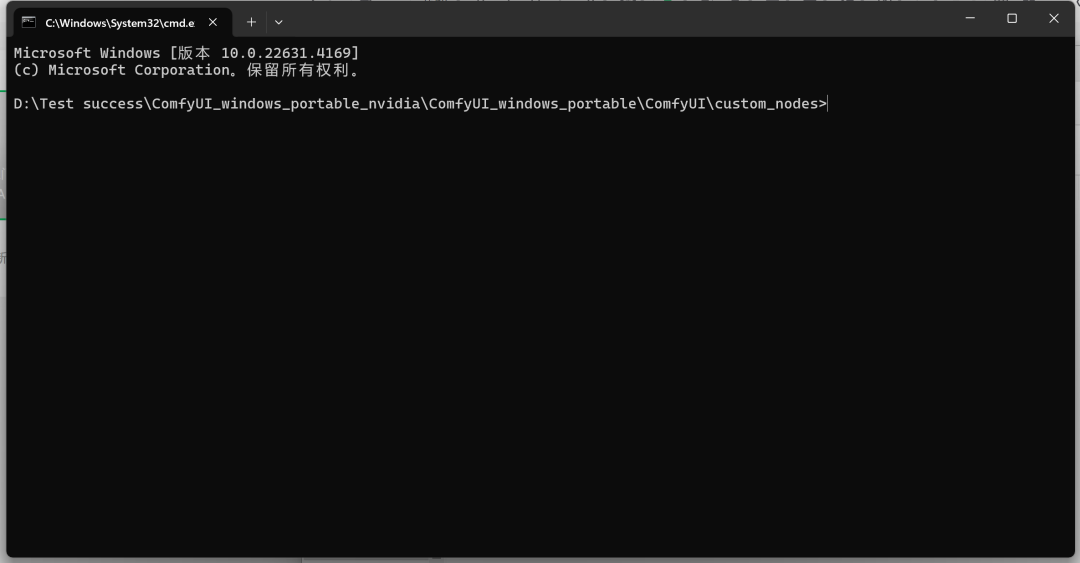
1.3. 终端中输入:git clone https://github.com/ltdrdata/ComfyUI-Manager.git
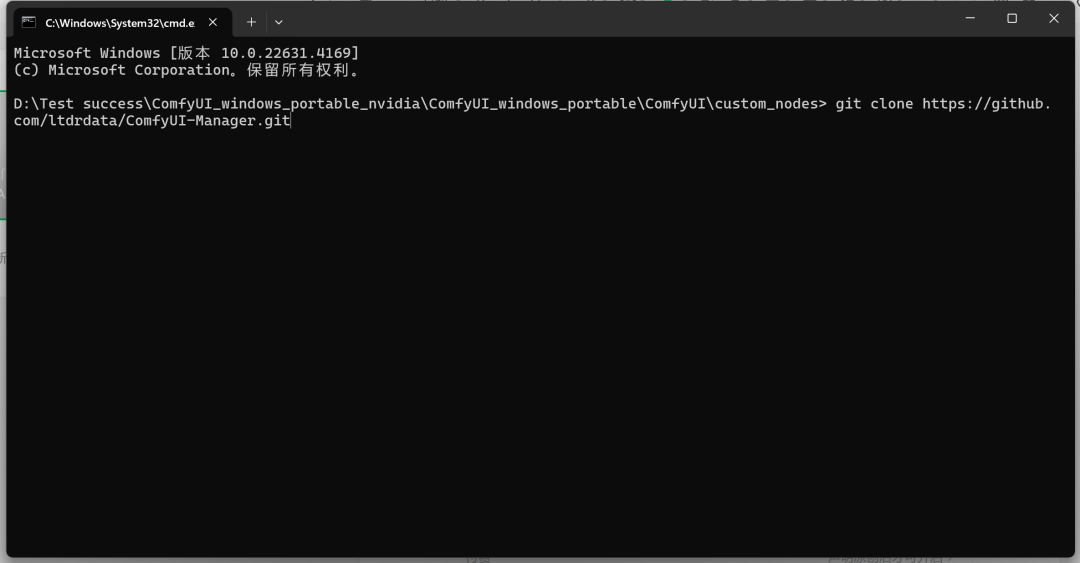
1.4. 如果出现下面这种情况,需要打开科学上网,然后重新运行命令即可;
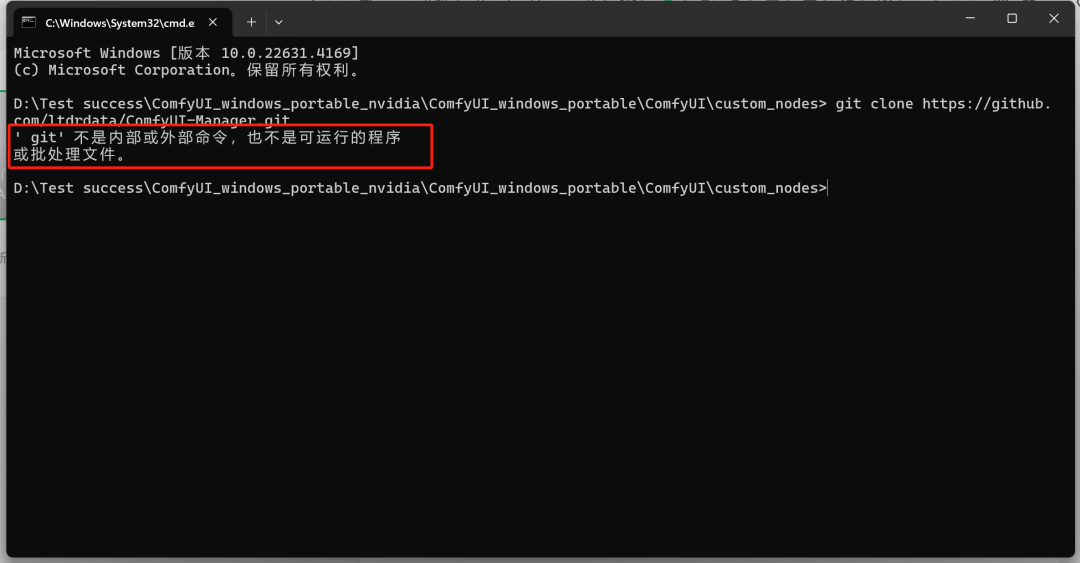
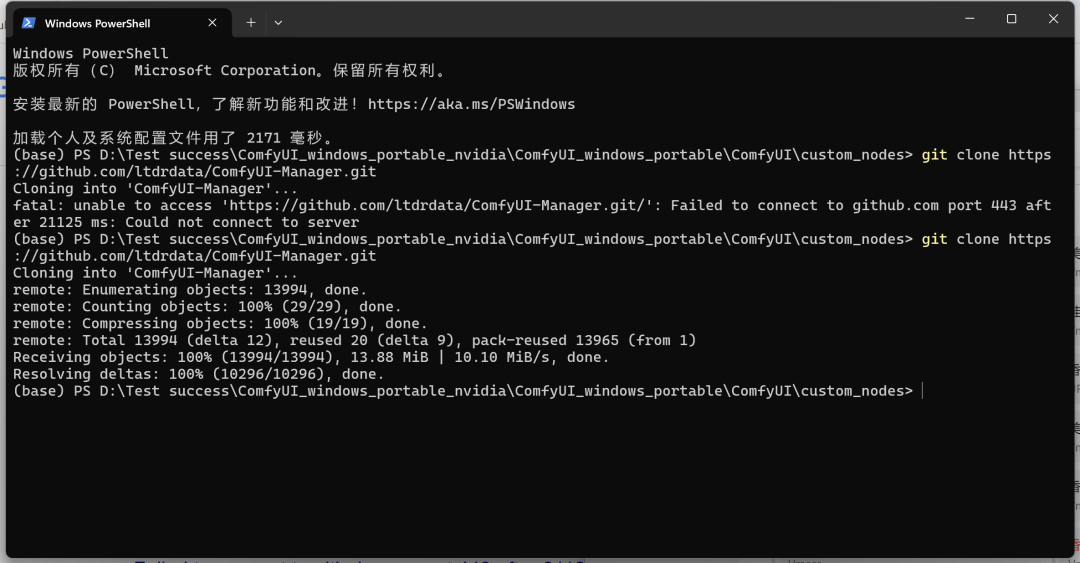

1.5. 安装成功后,刷新页面,就可以看到 Manager 按钮了:
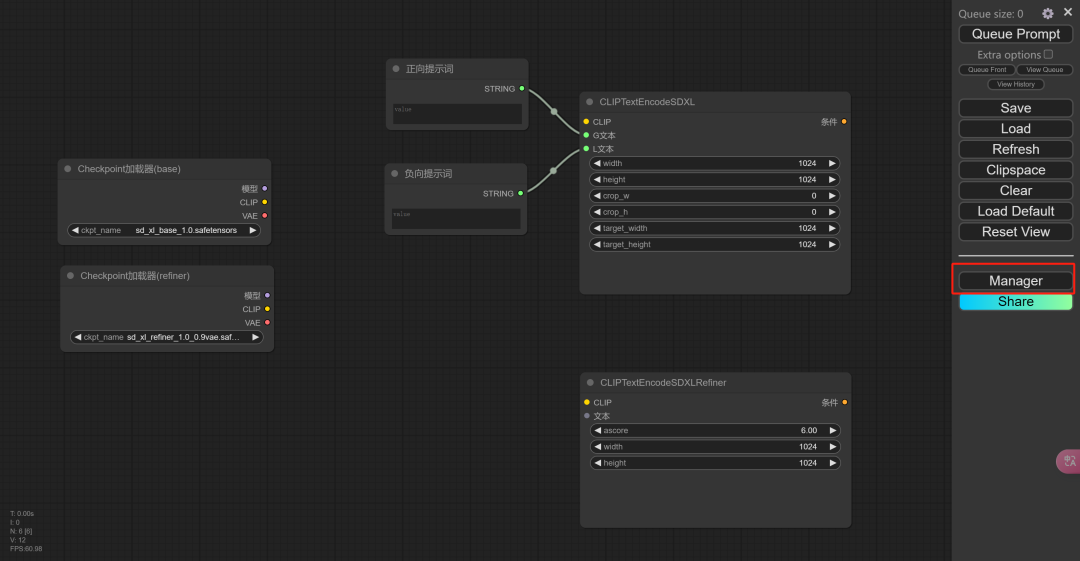
2. 安装汉化
2.1 打开Manager,选择 Custom Nodes Manager
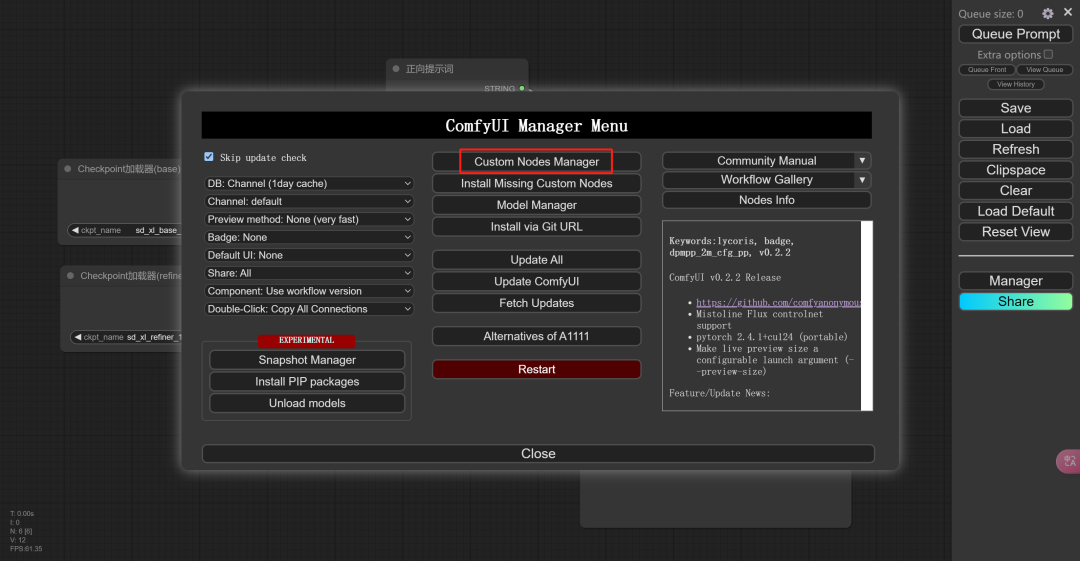
2.2 搜索 Translation 并安装

tips1:如果出现错误,可以使用终端安装,方法同 Manager ;对了,如果你不知道 git clone 后面的网址是什么,可以在搜索到的 Translation ,用ctrl + 左键 打开获取。
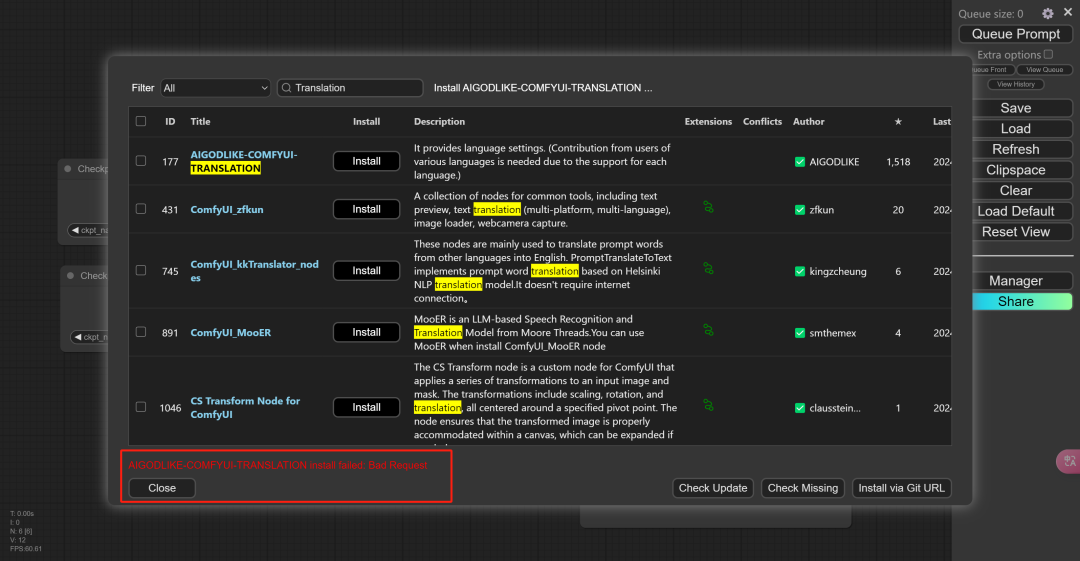
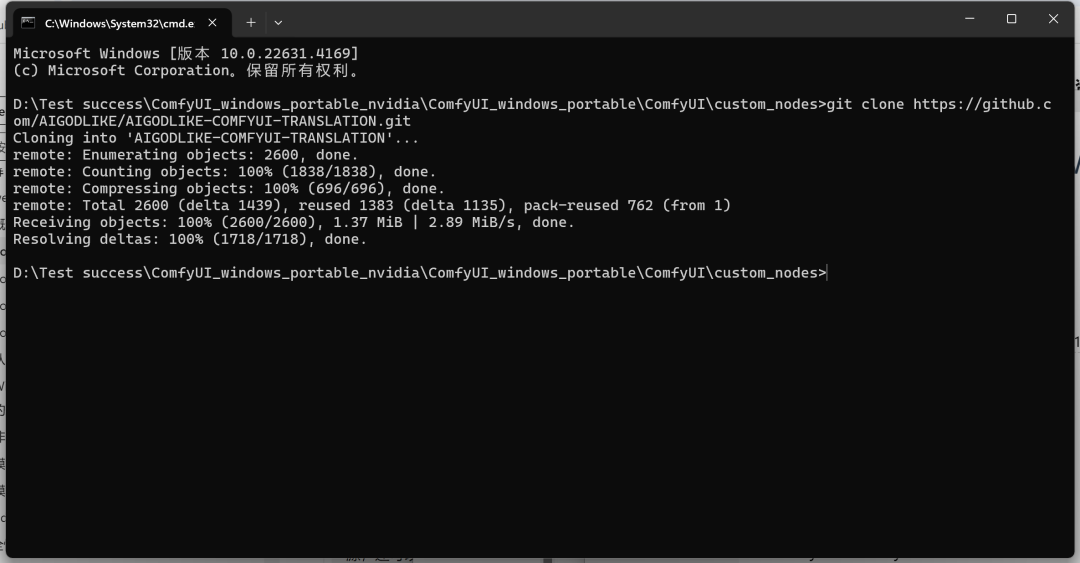
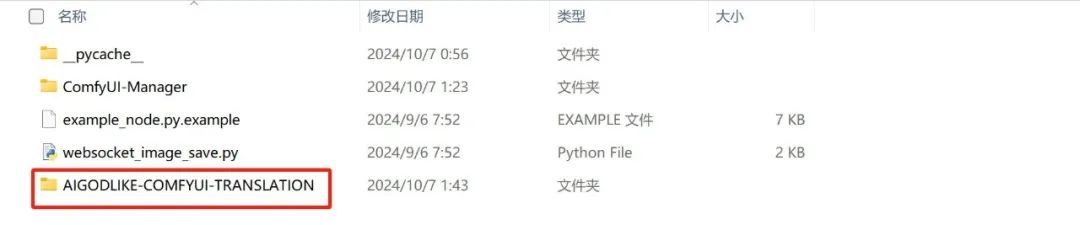
tips2:正常来说,安装成功后刷新后即可自动显示成中文,但是我遇到的情况是没有自动显示,后来尝试了更新,然后重启后显示成功的;
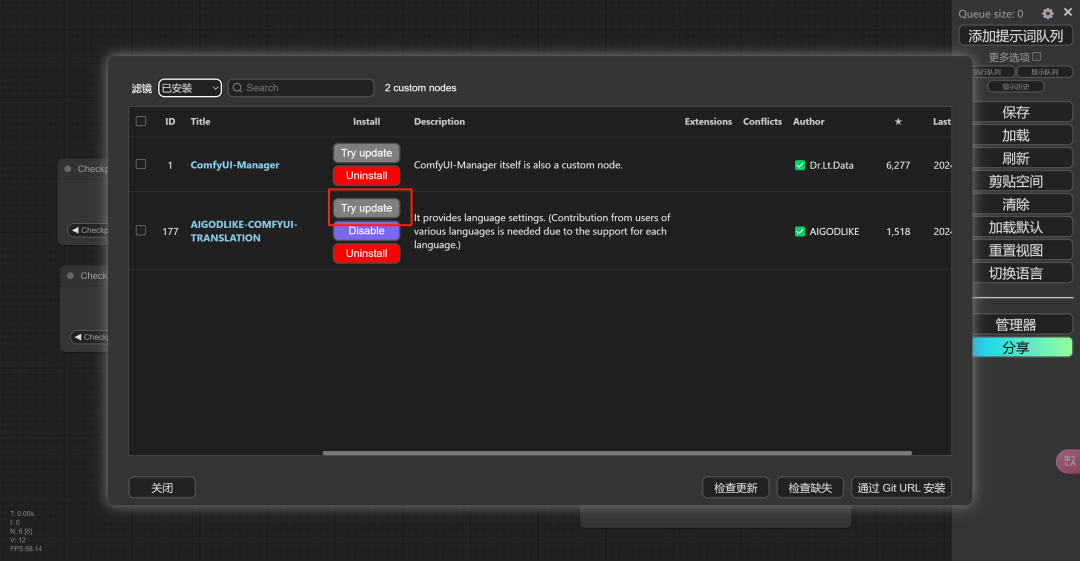
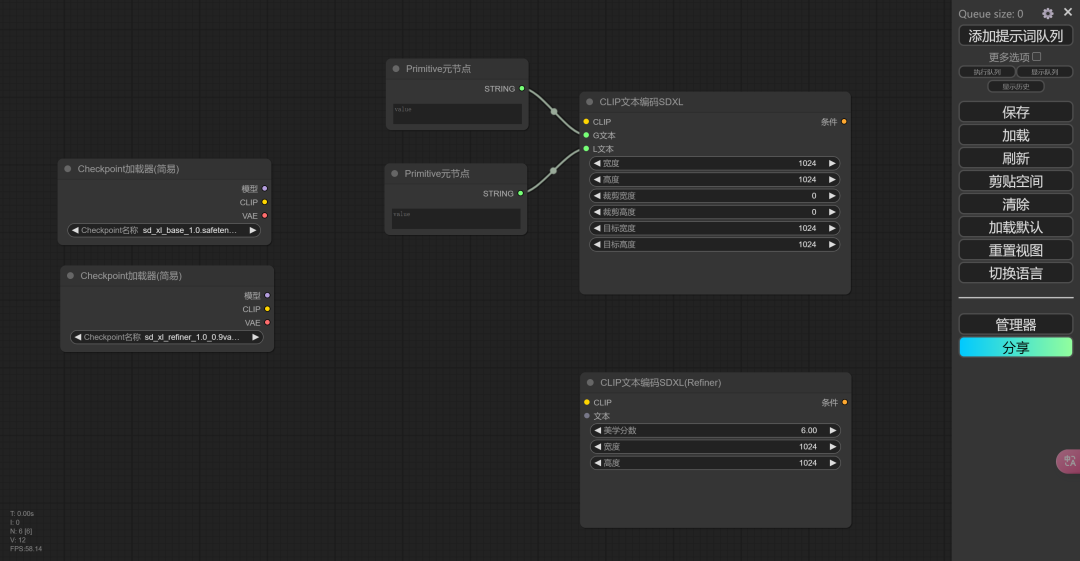
3.安装comfyui-workspace-manager
3.1 在 custom_nodes 根目录下,终端中运行 git clon + 网址;
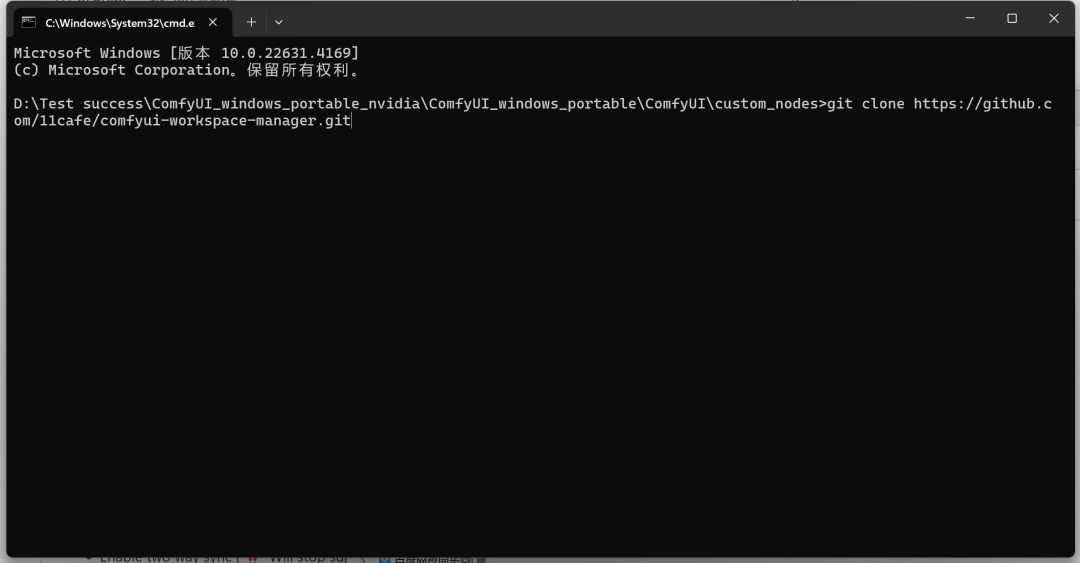
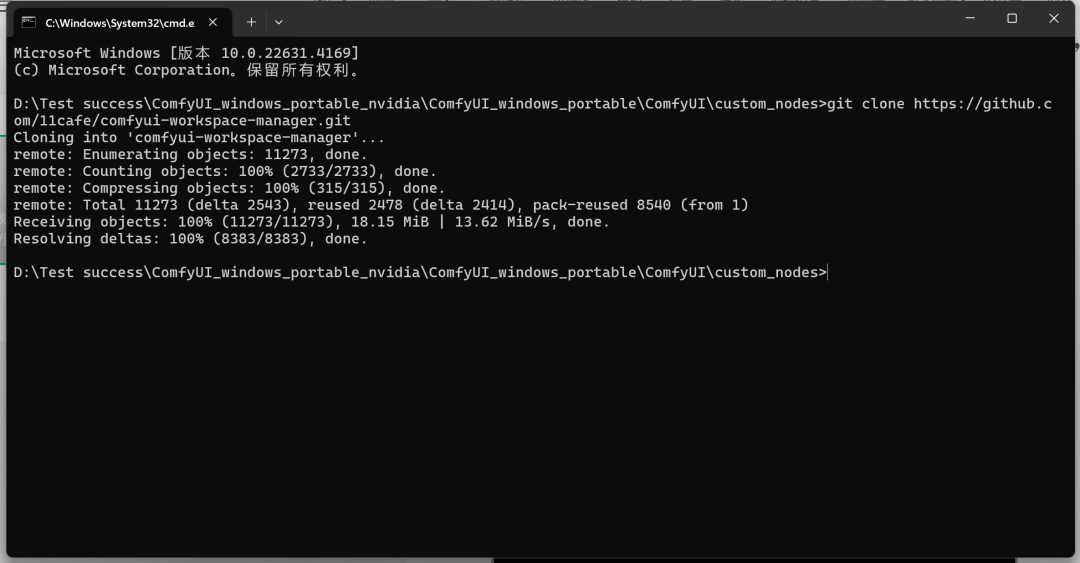
安装成功后刷新页面,左上角会显示模型管理界面

这里面会有已经安装的模型
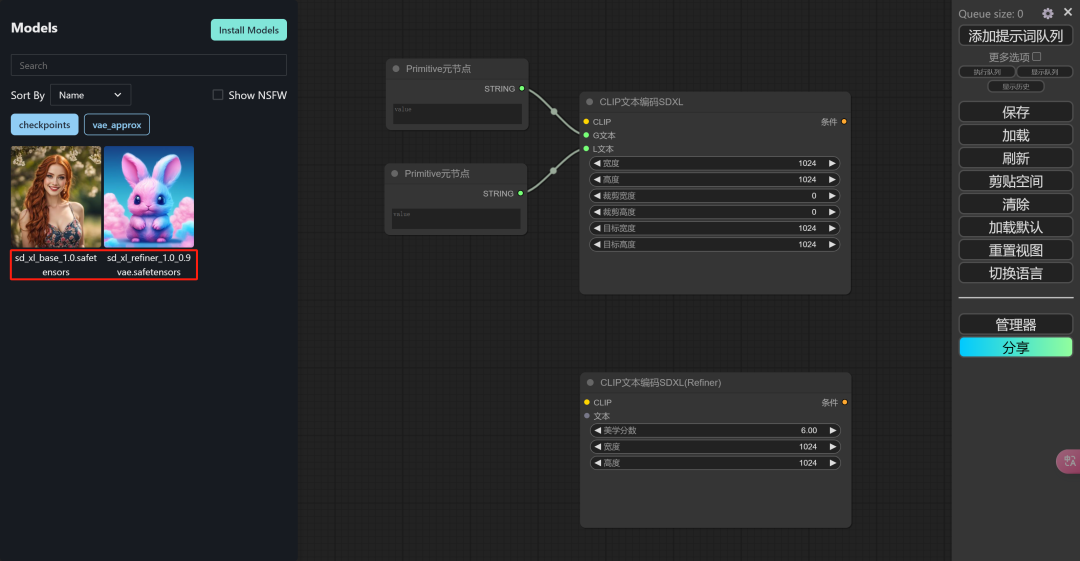
如果需要下载新模型,只要点击 Install Models,即可跳转到模型下载界面:
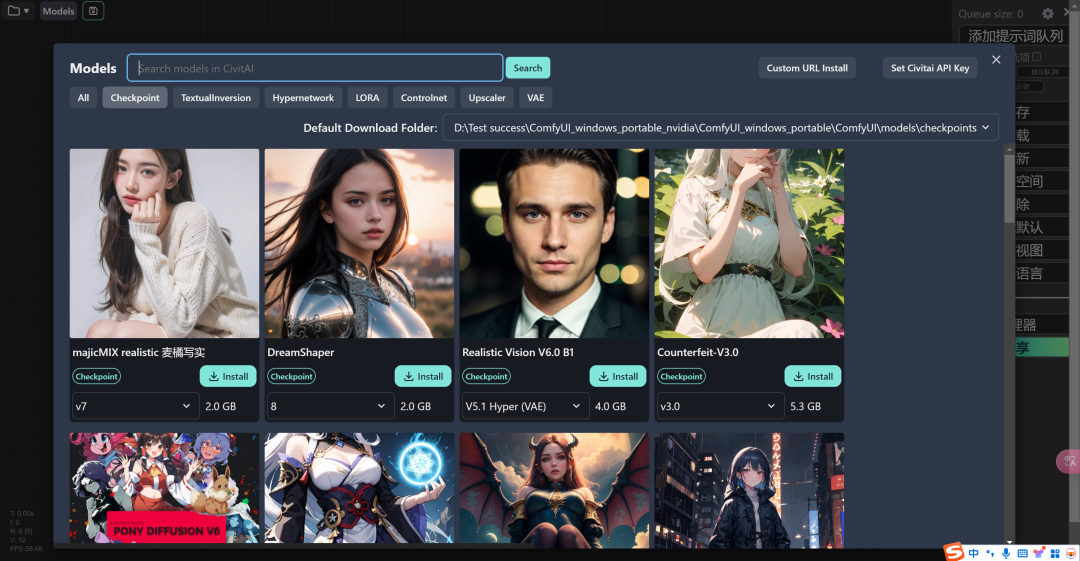
好了,到这里我们的基础部分已经完成了,后面会正式进入工作流的搭建,我们拭目以待吧。
为了帮助大家更好地掌握 ComfyUI,我在去年花了几个月的时间,撰写并录制了一套ComfyUI的基础教程,共六篇。这套教程详细介绍了选择ComfyUI的理由、其优缺点、下载安装方法、模型与插件的安装、工作流节点和底层逻辑详解、遮罩修改重绘/Inpenting模块以及SDXL工作流手把手搭建。
由于篇幅原因,本文精选几个章节,详细版点击下方卡片免费领取
一、ComfyUI配置指南
- 报错指南
- 环境配置
- 脚本更新
- 后记
- …
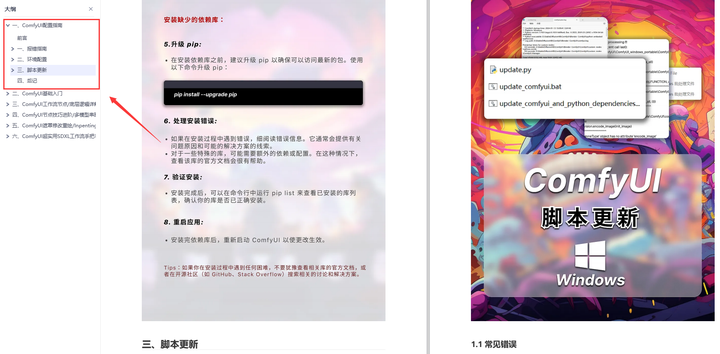
二、ComfyUI基础入门
- 软件安装篇
- 插件安装篇
- …
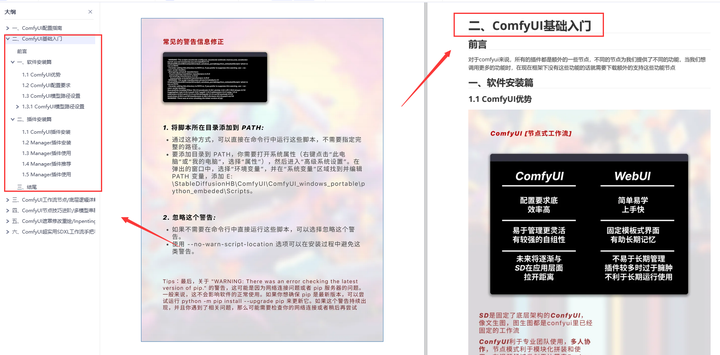
三、 ComfyUI工作流节点/底层逻辑详解
- ComfyUI 基础概念理解
- Stable diffusion 工作原理
- 工作流底层逻辑
- 必备插件补全
- …
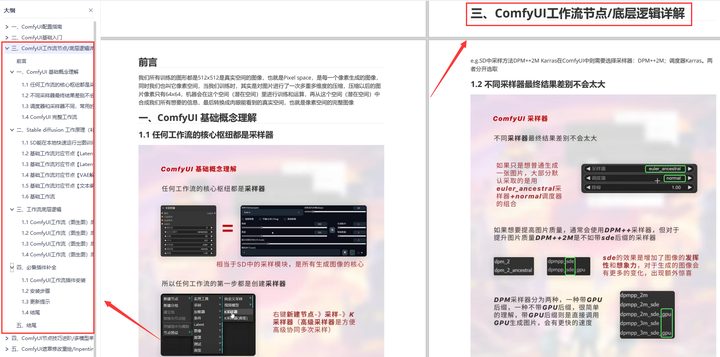
四、ComfyUI节点技巧进阶/多模型串联
- 节点进阶详解
- 提词技巧精通
- 多模型节点串联
- …
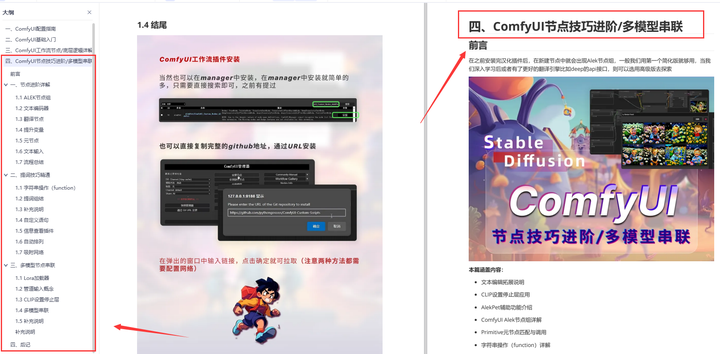
五、ComfyUI遮罩修改重绘/Inpenting模块详解
- 图像分辨率
- 姿势
- …
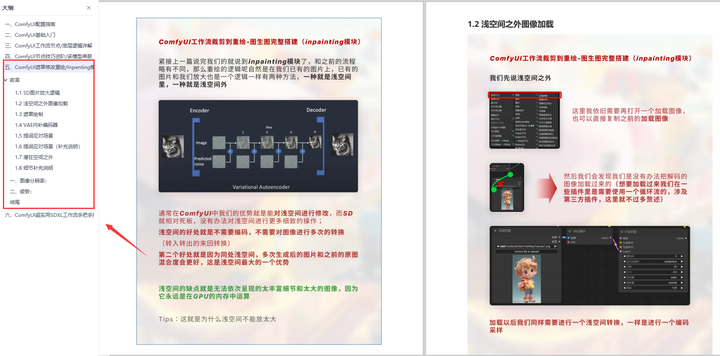
六、ComfyUI超实用SDXL工作流手把手搭建
- Refined模型
- SDXL风格化提示词
- SDXL工作流搭建
- …
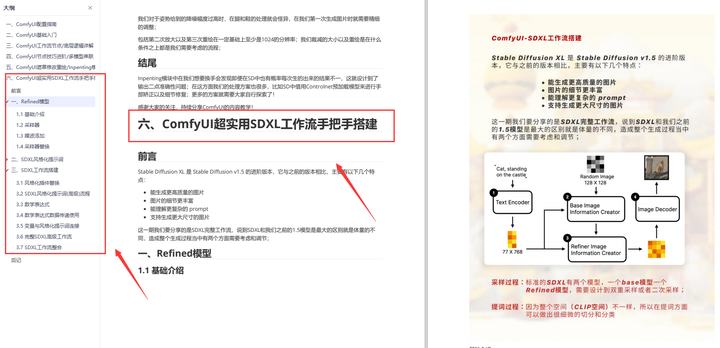
由于篇幅原因,本文精选几个章节,详细版点击下方卡片免费领取
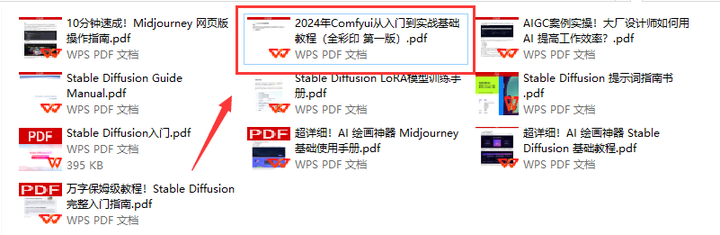























 3028
3028

 被折叠的 条评论
为什么被折叠?
被折叠的 条评论
为什么被折叠?








